navigation system CITROEN C5 AIRCROSS 2022 InstruktionsbÖcker (in Swedish)
[x] Cancel search | Manufacturer: CITROEN, Model Year: 2022, Model line: C5 AIRCROSS, Model: CITROEN C5 AIRCROSS 2022Pages: 276, PDF Size: 7.9 MB
Page 5 of 276
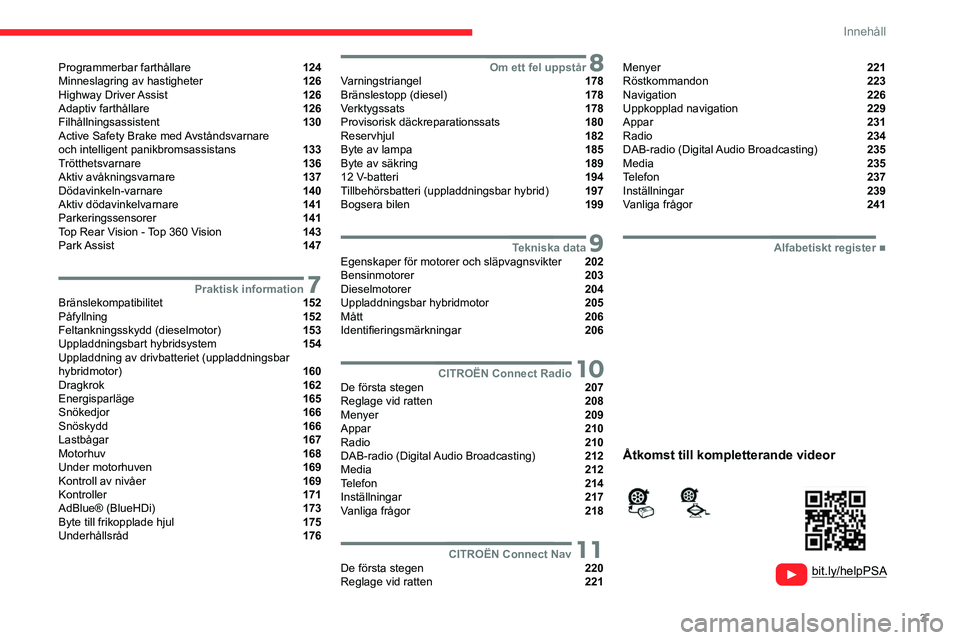
3
Innehåll
Programmerbar farthållare 124
Minneslagring av hastigheter 126
Highway Driver Assist 126
Adaptiv farthållare 126
Filhållningsassistent 130
Active Safety Brake med Avståndsvarnare
och intelligent panikbromsassistans
133
Trötthetsvarnare 136
Aktiv avåkningsvarnare 137
Dödavinkeln-varnare 140
Aktiv dödavinkelvarnare 141
Parkeringssensorer 141
Top Rear Vision - Top 360 Vision 143
Park Assist 147
7Praktisk informationBränslekompatibilitet 152
Påfyllning 152
Feltankningsskydd (dieselmotor) 153
Uppladdningsbart hybridsystem 154
Uppladdning av drivbatteriet (uppladdningsbar
hybridmotor)
160
Dragkrok 162
Energisparläge 165
Snökedjor 166
Snöskydd 166
Lastbågar 167
Motorhuv 168
Under motorhuven 169
Kontroll av nivåer 169
Kontroller 171
AdBlue® (BlueHDi) 173
Byte till frikopplade hjul 175
Underhållsråd 176
8Om ett fel uppstårVarningstriangel 178
Bränslestopp (diesel) 178
Verktygssats 178
Provisorisk däckreparationssats 180
Reservhjul 182
Byte av lampa 185
Byte av säkring 189
12
V-batteri 194
Tillbehörsbatteri (uppladdningsbar hybrid) 197
Bogsera bilen 199
9Tekniska dataEgenskaper för motorer och släpvagnsvikter 202
Bensinmotorer 203
Dieselmotorer 204
Uppladdningsbar hybridmotor 205
Mått 206
Identifieringsmärkningar 206
10CITROËN Connect RadioDe första stegen 207
Reglage vid ratten 208
Menyer 209
Appar 210
Radio 210
DAB-radio (Digital Audio Broadcasting) 212
Media 212
Telefon 214
Inställningar 217
Vanliga frågor 218
11CITROËN Connect NavDe första stegen 220
Reglage vid ratten 221
Menyer 221
Röstkommandon 223
Navigation 226
Uppkopplad navigation 229
Appar 231
Radio 234
DAB-radio (Digital Audio Broadcasting) 235
Media 235
Telefon 237
Inställningar 239
Vanliga frågor 241
■
Alfabetiskt register
bit.ly/helpPSA
Åtkomst till kompletterande videor
Page 10 of 276
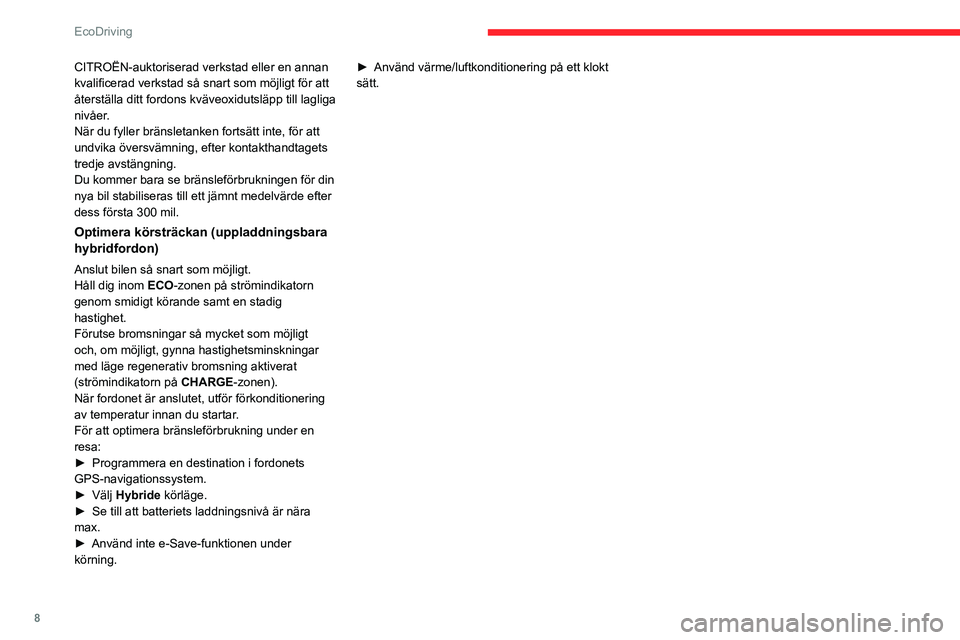
8
EcoDriving
CITROËN-auktoriserad verkstad eller en annan
kvalificerad verkstad så snart som möjligt för att
återställa ditt fordons kväveoxidutsläpp till lagliga
nivåer.
När du fyller bränsletanken fortsätt inte, för att
undvika översvämning, efter kontakthandtagets
tredje avstängning.
Du kommer bara se bränsleförbrukningen för din
nya bil stabiliseras till ett jämnt medelvärde efter
dess första 300 mil.
Optimera körsträckan (uppladdningsbara
hybridfordon)
Anslut bilen så snart som möjligt.
Håll dig inom ECO-zonen på strömindikatorn
genom smidigt körande samt en stadig
hastighet.
Förutse bromsningar så mycket som möjligt
och, om möjligt, gynna hastighetsminskningar
med läge regenerativ bromsning aktiverat
(strömindikatorn på CHARGE-zonen).
När fordonet är anslutet, utför förkonditionering
av temperatur innan du startar.
För att optimera bränsleförbrukning under en
resa:
►
Programmera en destination i fordonets
GPS-navigationssystem.
►
Välj
Hybride körläge.
►
Se till att batteriets laddningsnivå är nära
max.
►
Använd inte e-Save-funktionen under
körning. ►
Använd värme/luftkonditionering på ett klokt
sätt.
Page 12 of 276
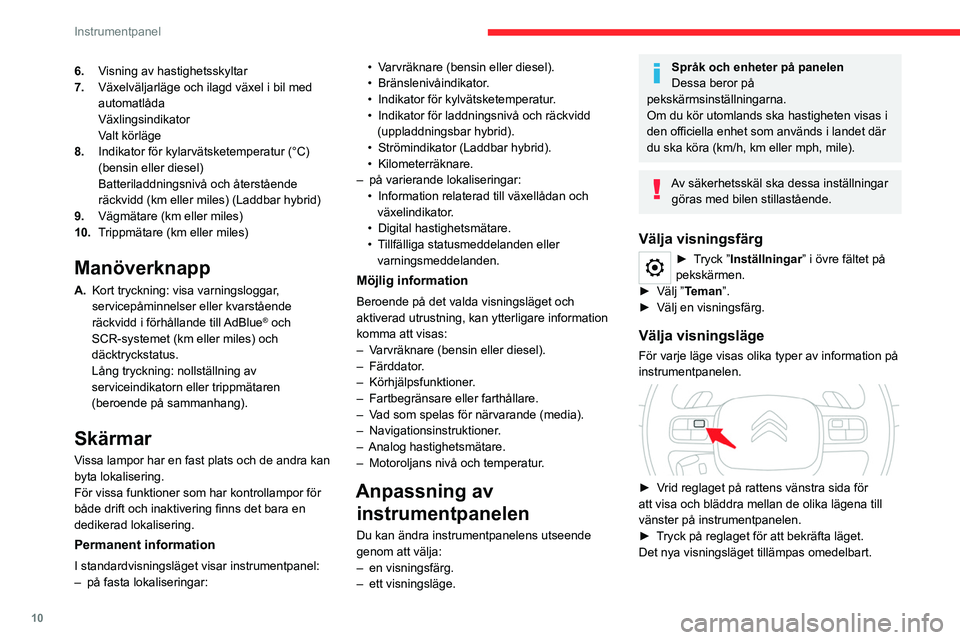
10
Instrumentpanel
6.Visning av hastighetsskyltar
7. Växelväljarläge och ilagd växel i bil med
automatlåda
Växlingsindikator
Valt körläge
8. Indikator för kylarvätsketemperatur (°C)
(bensin eller diesel)
Batteriladdningsnivå och återstående
räckvidd (km eller miles) (Laddbar hybrid)
9. Vägmätare (km eller miles)
10. Trippmätare (km eller miles)
Manöverknapp
A.Kort tryckning: visa varningsloggar,
servicepåminnelser eller kvarstående
räckvidd i förhållande till
AdBlue® och
SCR-systemet (km eller miles) och
däcktryckstatus.
Lång tryckning: nollställning av
serviceindikatorn eller trippmätaren
(beroende på sammanhang).
Skärmar
Vissa lampor har en fast plats och de andra kan
byta lokalisering.
För vissa funktioner som har kontrollampor för
både drift och inaktivering finns det bara en
dedikerad lokalisering.
Permanent information
I standardvisningsläget visar instrumentpanel:
– på fasta lokaliseringar: •
V
arvräknare (bensin eller diesel).
• Bränslenivåindikator.
•
Indikator för kylvätsketemperatur
.
•
Indikator för laddningsnivå och räckvidd
(uppladdningsbar hybrid).
•
Strömindikator (Laddbar hybrid).
•
Kilometerräknare.
–
på varierande lokaliseringar:
•
Information relaterad till växellådan och
växelindikator
.
•
Digital hastighetsmätare.
•
T
illfälliga statusmeddelanden eller
varningsmeddelanden.
Möjlig information
Beroende på det valda visningsläget och
aktiverad utrustning, kan ytterligare information
komma att visas:
–
V
arvräknare (bensin eller diesel).
–
Färddator.
–
Körhjälpsfunktioner.
–
Fartbegränsare eller farthållare.
–
V
ad som spelas för närvarande (media).
–
Navigationsinstruktioner.
–
Analog hastighetsmätare.
–
Motoroljans nivå och temperatur
.
Anpassning av instrumentpanelen
Du kan ändra instrumentpanelens utseende
genom att välja:
–
en visningsfärg.
–
ett visningsläge.
Språk och enheter på panelen
Dessa beror på
pekskärmsinställningarna.
Om du kör utomlands ska hastigheten visas i
den officiella enhet som används i landet där
du ska köra (km/h, km eller mph, mile).
Av säkerhetsskäl ska dessa inställningar göras med bilen stillastående.
Välja visningsfärg
► Tryck ”Inställningar ” i övre fältet på
pekskärmen.
►
Välj ”
Teman”.
►
Välj en visningsfärg.
Välja visningsläge
För varje läge visas olika typer av information på
instrumentpanelen.
► Vrid reglaget på rattens vänstra sida för
att visa och bläddra mellan de olika lägena till
vänster på instrumentpanelen.
►
T
ryck på reglaget för att bekräfta läget.
Det nya visningsläget tillämpas omedelbart.
Page 13 of 276
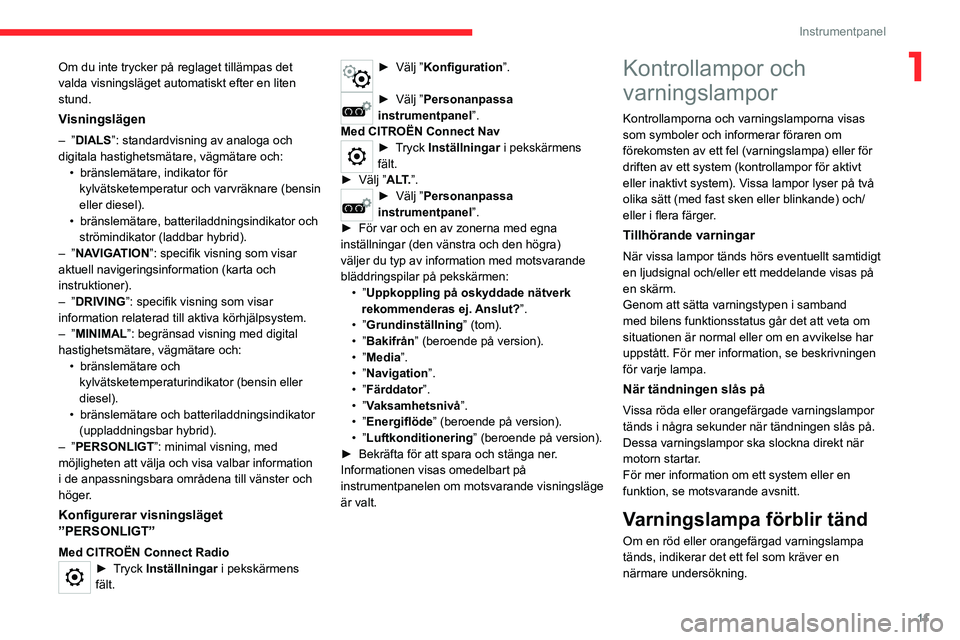
11
Instrumentpanel
1Om du inte trycker på reglaget tillämpas det
valda visningsläget automatiskt efter en liten
stund.
Visningslägen
– ”DIALS”: standardvisning av analoga och
digitala hastighetsmätare, vägmätare och: •
bränslemätare, indikator för
kylvätsketemperatur och varvräknare (bensin
eller diesel).
•
bränslemätare, batteriladdningsindikator och
strömindikator (laddbar hybrid).
–
”NAVIGATION”: specifik visning som visar
aktuell navigeringsinformation (karta och
instruktioner).
–
”DRIVING”: specifik visning som visar
information relaterad till aktiva körhjälpsystem.
–
”MINIMAL”: begränsad visning med digital
hastighetsmätare, vägmätare och: •
bränslemätare och
kylvätsketemperaturindikator (bensin eller
diesel).
•
bränslemätare och batteriladdningsindikator
(uppladdningsbar hybrid).
–
”PERSONLIGT”: minimal visning, med
möjligheten att välja och visa valbar information
i de anpassningsbara områdena till vänster och
höger.
Konfigurerar visningsläget
”PERSONLIGT”
Med CITROËN Connect Radio► Tryck Inställningar i pekskärmens
fält.
► Välj ” Konfiguration”.
► Välj ”Personanpassa
instrumentpanel”.
Med CITROËN Connect Nav
► Tryck Inställningar i pekskärmens
fält.
►
Välj ”
A LT. ”.
► Välj ” Personanpassa
instrumentpanel”.
►
För var och en av zonerna med egna
inställningar (den vänstra och den högra)
väljer du typ av information med motsvarande
bläddringspilar på pekskärmen: •
”Uppkoppling på oskyddade nätverk
rekommenderas ej. Anslut?”.
•
”Grundinställning ” (tom).
•
”Bakifrån” (beroende på version).
•
”Media”.
•
”Navigation”.
•
”Färddator”.
•
”Vaksamhetsnivå ”.
•
”Energiflöde” (beroende på version).
•
”Luftkonditionering ” (beroende på version).
►
Bekräfta för att spara och stänga ner
.
Informationen visas omedelbart på
instrumentpanelen om motsvarande visningsläge
är valt.
Kontrollampor och
varningslampor
Kontrollamporna och varningslamporna visas
som symboler och informerar föraren om
förekomsten av ett fel (varningslampa) eller för
driften av ett system (kontrollampor för aktivt
eller inaktivt system). Vissa lampor lyser på två
olika sätt (med fast sken eller blinkande) och/
eller i flera färger.
Tillhörande varningar
När vissa lampor tänds hörs eventuellt samtidigt
en ljudsignal och/eller ett meddelande visas på
en skärm.
Genom att sätta varningstypen i samband
med bilens funktionsstatus går det att veta om
situationen är normal eller om en avvikelse har
uppstått. För mer information, se beskrivningen
för varje lampa.
När tändningen slås på
Vissa röda eller orangefärgade varningslampor
tänds i några sekunder när tändningen slås på.
Dessa varningslampor ska slockna direkt när
motorn startar.
För mer information om ett system eller en
funktion, se motsvarande avsnitt.
Varningslampa förblir tänd
Om en röd eller orangefärgad varningslampa
tänds, indikerar det ett fel som kräver en
närmare undersökning.
Page 25 of 276

23
Instrumentpanel
1Beräknas sedan den senaste
nollställningen av färddatorn.
Stop & Start tidsräknare
(minuter/sekunder eller timmar/minuter)
Om din bil är utrustad med Stop & Start används
en tidräknare för att hålla reda på hur länge
STOP-läget varit aktiverat sammanlagt under
färden.
Räknaren nollställs varje gång tändningen slås
på.
Pekskärm
Det här systemet används för att komma åt
följande element:
–
Permanent visning av tid och utetemperatur
(en blå varningslampa visas om det finns risk för
halka).
–
Reglage för värme/luftkonditionering.
–
Bilfunktioner och inställningsmenyer för
utrustning.
–
Reglage för ljudsystem och telefon, samt
visning av relaterad information.
–
V
isning av visuella
manövreringshjälpfunktioner (information för
visuell parkeringssensor, Park Assist, etc.).
–
Internettjänster samt visning av relaterad
information.
–
Massageläge och intensitetsinställningar för
främre sätet (beroende på version).
– Reglage för navigeringssystem, samt visning
av relaterad information (beroende på version).
Av säkerhetsskäl ska du alltid stoppa
bilen innan du utför handlingar som
kräver långvarig uppmärksamhet.
Vissa funktioner är inte tillgängliga under
körning.
Principer
► Använd knapparna under pekskärmen för att
öppna menyerna och tryck sen på pekskärmens
virtuella knappar
.
Vissa menyer kan visas på två sidor: tryck på
knappen " A LT." för att komma till andra sidan.
Den första sidan visas automatiskt igen
om det går en stund utan att du gör
något på den andra sidan.
Välj "OFF" eller "ON" för att aktivera eller stänga
av en funktion.
Funktionsinställningar
Visa ytterligare information om funktionen
Godkänn
Gå tillbaka till den föregående sidan eller
bekräfta
Menyer
Tryck på pekskärmen med tre fingrar för att visa alla menyknappar.
Se avsnitten som beskriver ljud- och
telematiksystemen för mer information
om menyerna.
Radio/Media
Climate
Inställningar för temperatur, luftflöde etc.
Se motsvarande avsnitt för mer information om
Manuell luftkonditionering och Automatisk
tvåzons luftkonditionering .
Navigation (Beroende på utrustning)
Page 121 of 276
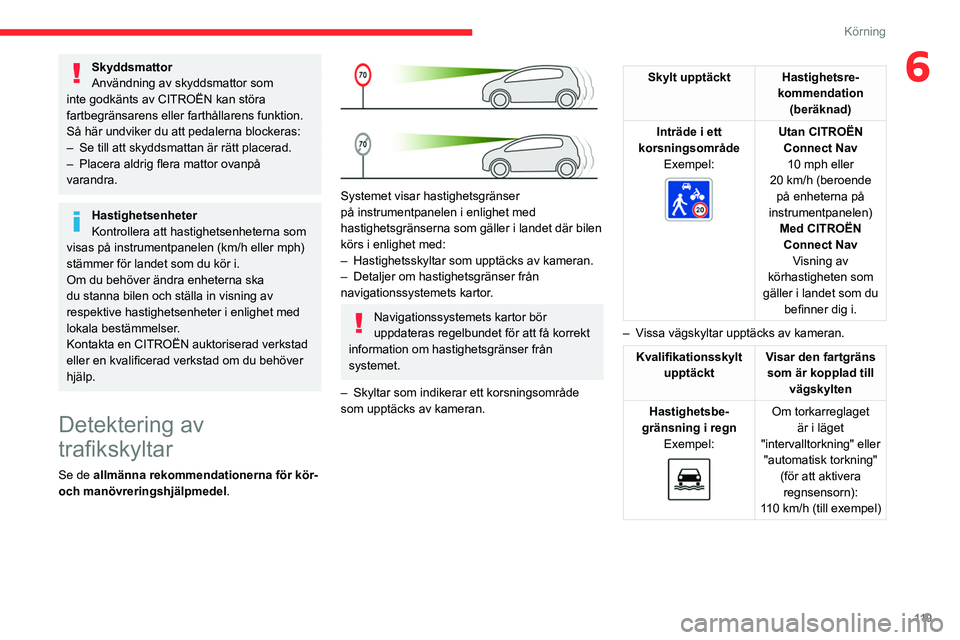
11 9
Körning
6Skyddsmattor
Användning av skyddsmattor som
inte godkänts av CITROËN kan störa
fartbegränsarens eller farthållarens funktion.
Så här undviker du att pedalerna blockeras:
–
Se till att skyddsmattan är rätt placerad.
–
Placera aldrig flera mattor ovanpå
varandra.
Hastighetsenheter
Kontrollera att hastighetsenheterna som
visas på instrumentpanelen (km/h eller mph)
stämmer för landet som du kör i.
Om du behöver ändra enheterna ska
du stanna bilen och ställa in visning av
respektive hastighetsenheter i enlighet med
lokala bestämmelser.
Kontakta en CITROËN auktoriserad verkstad
eller en kvalificerad verkstad om du behöver
hjälp.
Detektering av
trafikskyltar
Se de allmänna rekommendationerna för kör-
och manövreringshjälpmedel.
Systemet visar hastighetsgränser
på instrumentpanelen i enlighet med
hastighetsgränserna som gäller i landet där bilen
körs i enlighet med:
–
Hastighetsskyltar som upptäcks av kameran.
–
Detaljer om hastighetsgränser från
navigationssystemets kartor
.
Navigationssystemets kartor bör
uppdateras regelbundet för att få korrekt
information om hastighetsgränser från
systemet.
–
Skyltar som indikerar ett korsningsområde
som upptäcks av kameran.
Skylt upptäckt Hastighetsre- kommendation (beräknad)
Inträde i ett
korsningsområde Exempel:
Utan CITROËN
Connect Nav 10 mph eller
20
km/h (beroende
på enheterna på
instrumentpanelen) Med CITROËN Connect Nav Visning av
körhastigheten som
gäller i landet som du befinner dig i.
–
V
issa vägskyltar upptäcks av kameran.
Kvalifikationsskylt upptäckt Visar den fartgräns
som är kopplad till vägskylten
Hastighetsbe-
gränsning i regn Exempel:
Om torkarreglaget är i läget
"intervalltorkning" eller "automatisk torkning" (för att aktivera regnsensorn):
110
km/h (till exempel)
Page 216 of 276

214
CITROËN Connect Radio
Telefon som är ansluten via
Bluetooth®
Från systemet, tryck på "Telephone" för
att visa huvudsidan.
Tryck på knappen "PHONE" för att visa den
sekundära sidan.
Tryck på "Android Auto" för att starta appen i systemet.
Tillgång till de olika ljudkällorna förblir tillgängliga
i marginalen av Android Auto-visningen, med
hjälp av pekknapparna som finns i det övre fältet.
Systemets menyer är hela tiden åtkomliga med
de särskilda knapparna.
Det kan bli en paus innan appar blir
tillgängliga, beroende på
nätverkskvaliteten.
Parkoppla en
Bluetooth
®-telefon
De tjänster som finns tillgängliga beror
på nätverket, SIM-kortet och
kompatibiliteten hos de Bluetooth-enheter
som används. Konsultera din telefons
bruksanvisning och leverantören för att se
vilka tjänster som finns tillgängliga.
Bluetooth-funktionen måste vara
aktiverad och smartphonen konfigurerad
som ”Synlig för alla” (i telefoninställningarna).
Telefon
USB-uttag
Se avsnittet ”Ergonomi och komfort” för
mer information om vilka USB-uttag som är
kompatibla med CarPlay
® eller Android Auto-
appar, beroende på utrustning.
Besök tillverkarens svenska webbplats
för att få information om vilka
smartphone-modeller det finns stöd för.
Att synkronisera en smartphone gör det möjligt för användare att visa appar som
stöder telefonens CarPlay
® eller Android
Auto-teknologi på fordonets skärm. För
CarPlay
®CarPlay -teknologi, måste®
-funktionen först aktiveras på telefonen.
Låsa upp smartphonen så att
kommunikationsprocessen mellan
smartphonen och systemet ska fungera.
Då principer och standarder ständigt ändras,
rekommenderar vi att du uppdaterar din
smartphones operativsystem såväl som
datum och tid på din smartphone och ditt
system .
Anslutning av smartphone
via CarPlay
®
Beroende på land.
När USB-kabeln ansluts inaktiverar
CarPlay®-funktionen systemets
Bluetooth®-läge.
Funktionen ” CarPlay” kräver en kompatibel
smartphone och kompatibla appar.
Anslut USB-kabeln. Din smartphone börjar laddas när den ansluts till
USB-kabeln.
Från systemet, tryck på Telephone för att
visa CarPlay®-gränssnittet.
Eller
Om din smartphone redan är ansluten via
Bluetooth®.Anslut USB-kabeln. Din smartphone börjar laddas när den ansluts till
USB-kabeln.
Från systemet, tryck på "Telephone" för
att visa huvudsidan.
Tryck på knappen ”PHONE” för att komma till
andra sidan.
Tryck på "CarPlay" för att visa CarPlay®
gränssnittet.
När USB-kabeln kopplas bort och
tändningen stängs av och sedan sätts på
igen, kommer systemet inte automatiskt att
ändra till Radio Media-läge; källan måste
ändras manuellt.
CarPlay®- navigering kan nås när som
helst genom att trycka på systemets
Navigation knapp.
Android Auto anslutning av smartphone via
Beroende på land.Ladda ner Android Auto-applikationen på
smarttelefonen.
Funktionen ”Android Auto” kräver
användning av en kompatibel
smartphone och kompatibla appar.
Telefon som inte är ansluten via
Bluetooth®
Anslut en USB-kabel. Din smartphone börjar laddas när den ansluts till en
USB-kabel.
Från systemet, tryck på "Telephone" för
att visa huvudsidan.
Tryck på "Android Auto" för att starta appen i systemet.
Beroende på smartphone kan det
vara nödvändigt att aktivera ” Android
Auto”-funktionen.
Under denna procedur visas flera
skärmsidor som rör vissa funktioner.
Godkänn dessa för att starta och slutföra
anslutningen.
När du ansluter en smartphone till
systemet, rekommenderar vi att du
aktiverar Bluetooth
® på telefonen.
Page 222 of 276
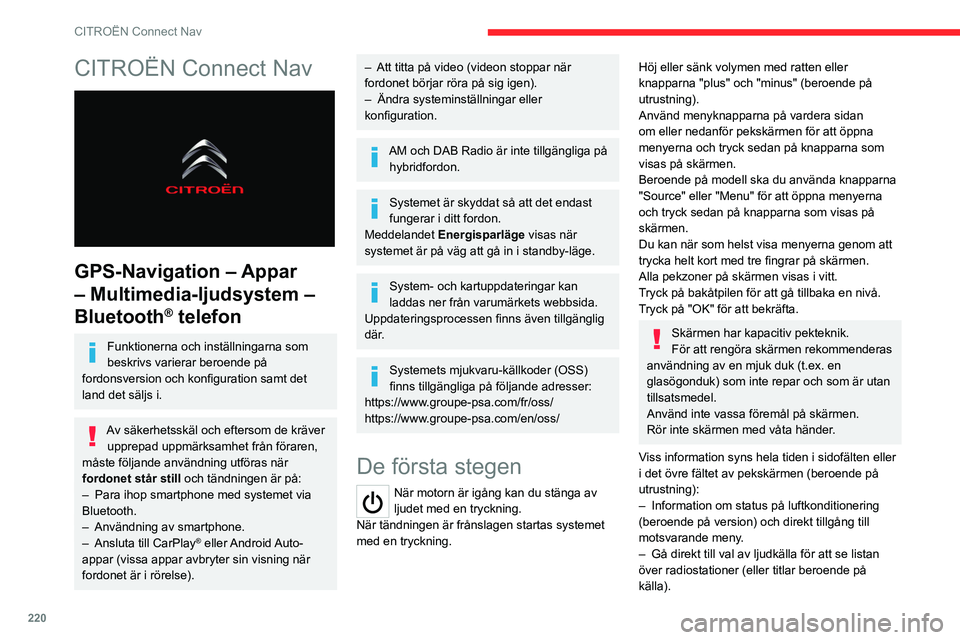
220
CITROËN Connect Nav
CITROËN Connect Nav
GPS-Navigation – Appar
– Multimedia-ljudsystem –
Bluetooth
® telefon
Funktionerna och inställningarna som
beskrivs varierar beroende på
fordonsversion och konfiguration samt det
land det säljs i.
Av säkerhetsskäl och eftersom de kräver upprepad uppmärksamhet från föraren,
måste följande användning utföras när
fordonet står still och tändningen är på:
–
Para ihop smartphone med systemet via
Bluetooth.
–
Användning av smartphone.
–
Ansluta till CarPlay® eller Android Auto-
appar (vissa appar avbryter sin visning när
fordonet är i rörelse).
– Att titta på video (videon stoppar när
fordonet börjar röra på sig igen).
–
Ändra systeminställningar eller
konfiguration.
AM och DAB Radio är inte tillgängliga på hybridfordon.
Systemet är skyddat så att det endast
fungerar i ditt fordon.
Meddelandet Energisparläge visas när
systemet är på väg att gå in i standby-läge.
System- och kartuppdateringar kan
laddas ner från varumärkets webbsida.
Uppdateringsprocessen finns även tillgänglig
där.
Systemets mjukvaru-källkoder (OSS)
finns tillgängliga på följande adresser:
https://www.groupe-psa.com/fr/oss/
https://www.groupe-psa.com/en/oss/
De första stegen
När motorn är igång kan du stänga av
ljudet med en tryckning.
När tändningen är frånslagen startas systemet
med en tryckning.
Höj eller sänk volymen med ratten eller
knapparna "plus" och "minus" (beroende på
utrustning).
Använd menyknapparna på vardera sidan
om eller nedanför pekskärmen för att öppna
menyerna och tryck sedan på knapparna som
visas på skärmen.
Beroende på modell ska du använda knapparna
"Source" eller "Menu" för att öppna menyerna
och tryck sedan på knapparna som visas på
skärmen.
Du kan när som helst visa menyerna genom att
trycka helt kort med tre fingrar på skärmen.
Alla pekzoner på skärmen visas i vitt.
Tryck på bakåtpilen för att gå tillbaka en nivå.
Tryck på "OK" för att bekräfta.
Skärmen har kapacitiv pekteknik.
För att rengöra skärmen rekommenderas
användning av en mjuk duk (t.ex. en
glasögonduk) som inte repar och som är utan
tillsatsmedel.
Använd inte vassa föremål på skärmen.
Rör inte skärmen med våta händer.
Viss information syns hela tiden i sidofälten eller
i det övre fältet av pekskärmen (beroende på
utrustning):
–
Information om status på luftkonditionering
(beroende på version) och direkt tillgång till
motsvarande meny
.
–
Gå direkt till val av ljudkälla för att se listan
över radiostationer (eller titlar beroende på
källa).
Page 223 of 276
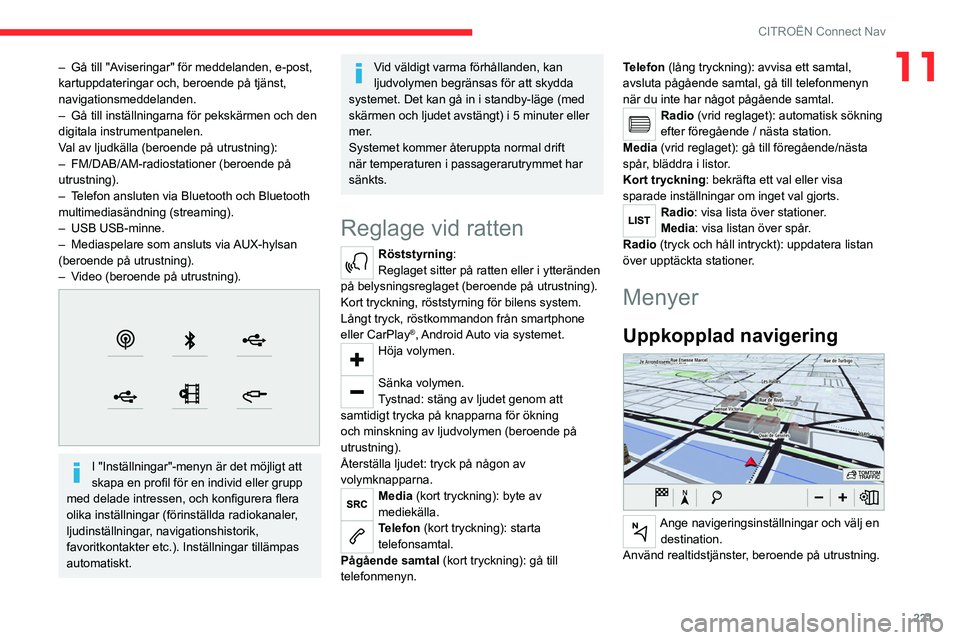
221
CITROËN Connect Nav
11– Gå till "Aviseringar" för meddelanden, e-post,
kartuppdateringar och, beroende på tjänst,
navigationsmeddelanden.
–
Gå till inställningarna för pekskärmen och den
digitala instrumentpanelen.
V
al av ljudkälla (beroende på utrustning):
–
FM/DAB/AM-radiostationer (beroende på
utrustning).
–
T
elefon ansluten via Bluetooth och Bluetooth
multimediasändning (streaming).
–
USB USB-minne.
–
Mediaspelare som ansluts via
AUX-hylsan
(beroende på utrustning).
–
V
ideo (beroende på utrustning).
I "Inställningar"-menyn är det möjligt att
skapa en profil för en individ eller grupp
med delade intressen, och konfigurera flera
olika inställningar (förinställda radiokanaler,
ljudinställningar, navigationshistorik,
favoritkontakter etc.). Inställningar tillämpas
automatiskt.
Vid väldigt varma förhållanden, kan
ljudvolymen begränsas för att skydda
systemet. Det kan gå in i standby-läge (med
skärmen och ljudet avstängt) i 5 minuter eller
mer.
Systemet kommer återuppta normal drift
när temperaturen i passagerarutrymmet har
sänkts.
Reglage vid ratten
Röststyrning:
Reglaget sitter på ratten eller i ytteränden
på belysningsreglaget (beroende på utrustning).
Kort tryckning, röststyrning för bilens system.
Långt tryck, röstkommandon från smartphone
eller CarPlay
®, Android Auto via systemet.Höja volymen.
Sänka volymen.
Tystnad: stäng av ljudet genom att
samtidigt trycka på knapparna för ökning
och minskning av ljudvolymen (beroende på
utrustning).
Återställa ljudet: tryck på någon av
volymknapparna.
Media (kort tryckning): byte av
mediekälla.
Telefon (kort tryckning): starta
telefonsamtal.
Pågående samtal (kort tryckning): gå till
telefonmenyn. Telefon (lång tryckning): avvisa ett samtal,
avsluta pågående samtal, gå till telefonmenyn
när du inte har något pågående samtal.
Radio (vrid reglaget): automatisk sökning
efter föregående / nästa station.
Media (vrid reglaget): gå till föregående/nästa
spår, bläddra i listor.
Kort tryckning: bekräfta ett val eller visa
sparade inställningar om inget val gjorts.
Radio: visa lista över stationer.
Media: visa listan över spår.
Radio (tryck och håll intryckt): uppdatera listan
över upptäckta stationer.
Menyer
Uppkopplad navigering
Ange navigeringsinställningar och välj en destination.
Använd realtidstjänster, beroende på utrustning.
Page 225 of 276
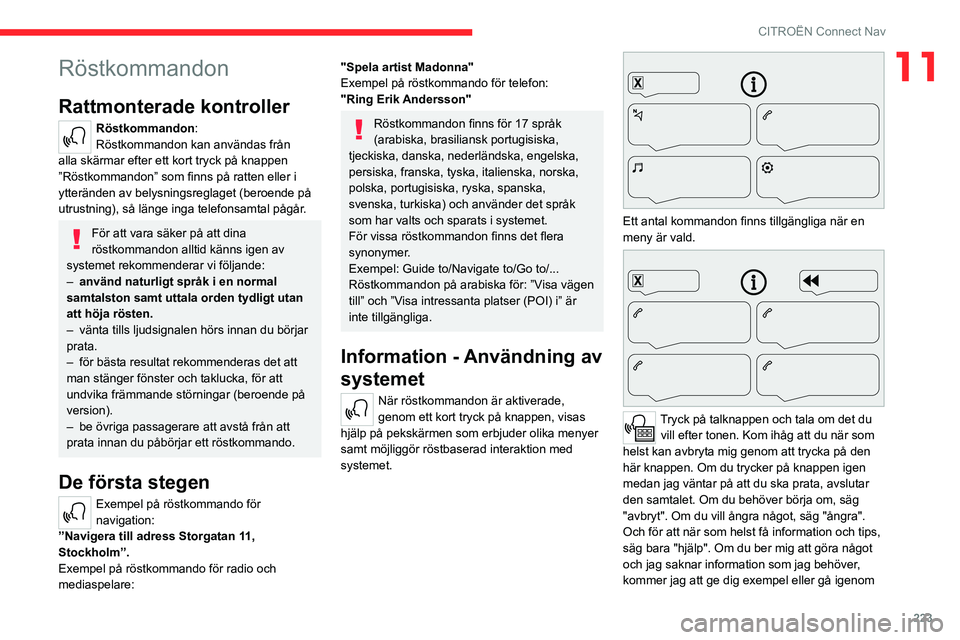
223
CITROËN Connect Nav
11Röstkommandon
Rattmonterade kontroller
Röstkommandon:
Röstkommandon kan användas från
alla skärmar efter ett kort tryck på knappen
”Röstkommandon” som finns på ratten eller i
ytteränden av belysningsreglaget (beroende på
utrustning), så länge inga telefonsamtal pågår.
För att vara säker på att dina
röstkommandon alltid känns igen av
systemet rekommenderar vi följande:
–
använd naturligt språk i en normal
samtalston samt uttala orden tydligt utan
att höja rösten.
–
vänta tills ljudsignalen hörs innan du börjar
prata.
–
för bästa resultat rekommenderas det att
man stänger fönster och taklucka, för att
undvika främmande störningar (beroende på
version).
–
be övriga passagerare att avstå från att
prata innan du påbörjar ett röstkommando.
De första stegen
Exempel på röstkommando för
navigation:
”Navigera till adress Storgatan 11,
Stockholm”.
Exempel på röstkommando för radio och
mediaspelare:
"Spela artist Madonna"
Exempel på röstkommando för telefon:
"Ring Erik Andersson"
Röstkommandon finns för 17 språk
(arabiska, brasiliansk portugisiska,
tjeckiska, danska, nederländska, engelska,
persiska, franska, tyska, italienska, norska,
polska, portugisiska, ryska, spanska,
svenska, turkiska) och använder det språk
som har valts och sparats i systemet.
För vissa röstkommandon finns det flera
synonymer.
Exempel: Guide to/Navigate to/Go to/...
Röstkommandon på arabiska för: ”Visa vägen
till” och ”Visa intressanta platser (POI) i” är
inte tillgängliga.
Information - Användning av
systemet
När röstkommandon är aktiverade,
genom ett kort tryck på knappen, visas
hjälp på pekskärmen som erbjuder olika menyer
samt möjliggör röstbaserad interaktion med
systemet.
Ett antal kommandon finns tillgängliga när en
meny är vald.
Tryck på talknappen och tala om det du vill efter tonen. Kom ihåg att du när som
helst kan avbryta mig genom att trycka på den
här knappen. Om du trycker på knappen igen
medan jag väntar på att du ska prata, avslutar
den samtalet. Om du behöver börja om, säg
"avbryt". Om du vill ångra något, säg "ångra".
Och för att när som helst få information och tips,
säg bara "hjälp". Om du ber mig att göra något
och jag saknar information som jag behöver,
kommer jag att ge dig exempel eller gå igenom